文件打开慢怎么处理 电脑文件夹打开速度慢的原因
更新时间:2023-12-10 13:07:27作者:xtyang
随着科技的不断发展,电脑已经成为我们日常生活中不可或缺的一部分,随之而来的问题也不可避免地出现了。其中之一就是电脑文件夹打开速度慢的困扰。当我们点击打开文件夹时,有时会出现长时间的等待和卡顿现象,给我们的工作和娱乐带来了不便。什么是导致电脑文件夹打开速度慢的原因呢?如何解决这个问题呢?本文将为您一一解答。
操作方法:
1.打开任意一个文件夹如下图。
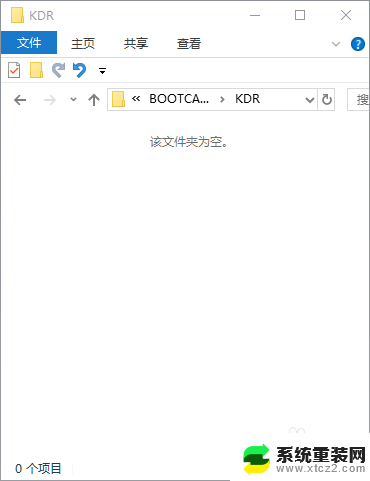
2.然后右键,选择“属性”打开。
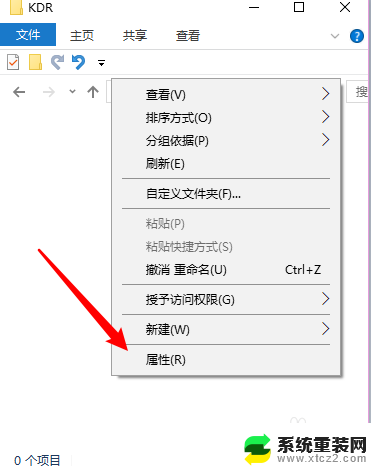
3.打开属性界面,点击右上角“自定义”按钮。
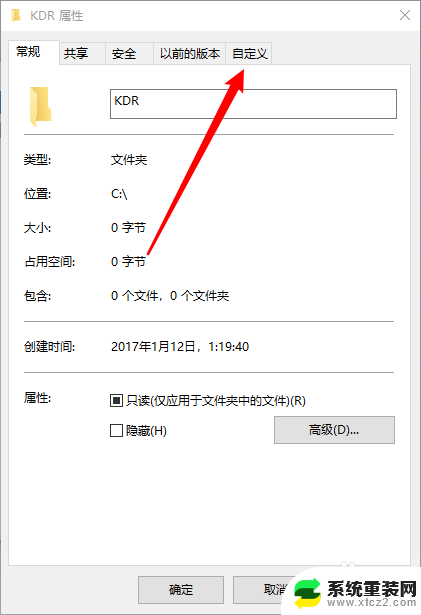
4.找到“优化次文件夹”项目,展开下面的项目。
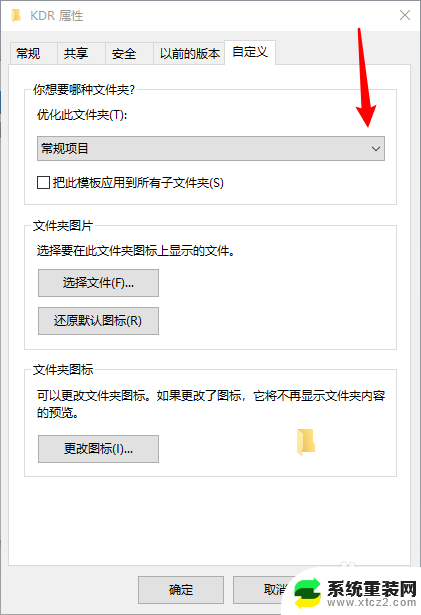
5.然后选择你要优化的项目,如:文档、图片、音乐、视频等。
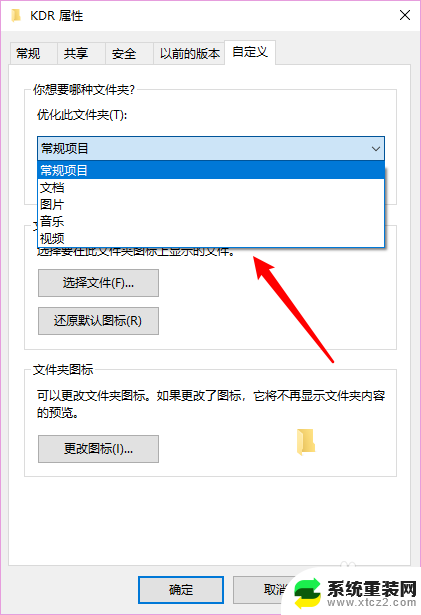
6.选好以后,你可以勾选下面的“把此模板应用到所有子文件夹”。再依次点击“应用”、“确定”。
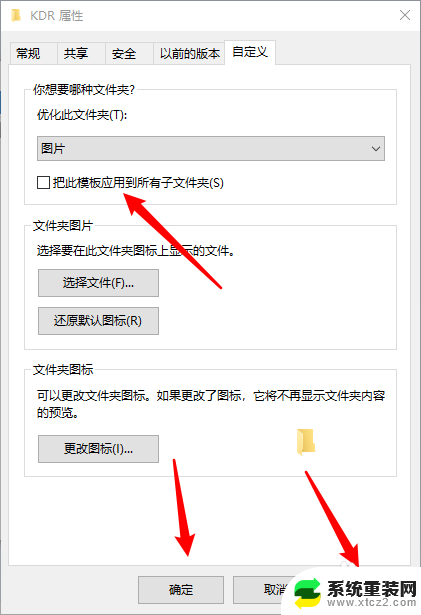
以上就是处理文件打开慢的全部方法,如果有不清楚的地方,您可以根据我的指导进行操作,希望这些方法能对大家有所帮助。
文件打开慢怎么处理 电脑文件夹打开速度慢的原因相关教程
- 电脑文件夹打开速度非常慢 电脑文件夹打开速度慢解决方法
- 笔记本文件打不开是什么原因 电脑上的文件打不开怎么处理
- 电脑打不开4k视频文件 视频文件打不开原因是什么
- 笔记本响应速度慢 电脑运行速度慢的调整方法
- 打开电脑的文件夹 电脑中隐藏文件夹的打开方法
- 网速太慢怎么回事 WiFi网速慢的原因分析
- 网速太慢的原因 网速慢是怎么回事
- 电脑文件夹重复打开 Windows文件夹总是在新窗口打开的解决方法
- wps如何快速地打开相应的查找文字或文件 wps快速打开查找文字或文件的方法
- 文件电脑打不开 电脑上文件打不开怎么办
- 联想笔记本怎样连耳机 联想小新蓝牙耳机连接方法
- 笔记本的显卡怎么看 笔记本电脑显卡怎么选择
- u盘满了导致无法使用 U盘容量已满无法打开
- 电脑锁屏时间短怎么弄时长 电脑锁屏时间调整
- 电脑桌面自动排序怎么设置 桌面图标排序方式设置方法
- 电脑程序停止工作怎么修复 电脑出现该程序已停止工作如何解决
电脑教程推荐